現在的手機都有很多的截屏方法,也有很多的快捷鍵,那么三星s10怎么快速截屏呢,趕緊跟隨西西小編一起來看看具體截屏方法吧!
三星s10截屏快捷鍵
三星s10 Android 9.0
方法一:按鍵截屏。
在您想要截取屏幕的界面,同時按住下音量鍵和電源鍵并保持2-3秒。屏幕左上角出現截屏圖標表示截屏成功。

方法二: 通知面板快速按鍵截屏。
1、從屏幕頂部向下滑動,打開通知面板。

2、在通知面板上向下滑動【=】圖標。 (或者在主屏幕使用雙指向下滑動。)

3、點擊【截取屏幕】。

請注意:若不是【截取屏幕】,點擊圖標下方文字后選擇【截取屏幕】。
方法三:手掌滑動截屏。
1、在主屏幕上點擊【設置】。

2、點擊【高級功能】。

3、點擊【手掌滑動截屏】。

4、點擊右側滑塊開關,顯示“開”代表已開啟。開啟后,當您想要截屏時,將您的手掌從屏幕一邊向另一邊滑動,滑動時手掌側面保持與屏幕接觸即可截屏。


方法四:懸浮菜單截屏。
開啟方法如下:
1、在主屏幕上點擊【設置】。

2、向上滑動屏幕,點擊【輔助功能】。
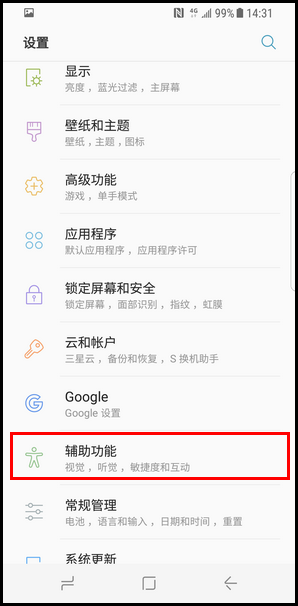
3、點擊【敏捷度和互動】。

4、點擊【懸浮菜單】。

5、點擊【關】右側開關,顯示開代表開啟。

6、開啟后,屏幕上即出現懸浮菜單圖標,點擊該圖標。
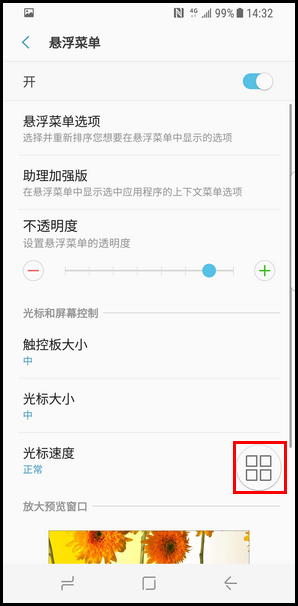
7、點擊【>】向下翻到第二頁。

8、點擊【截屏】即可。

(注:懸浮菜單界面不會出現在截屏圖片上。)






